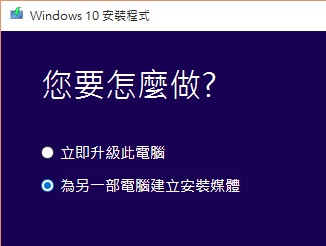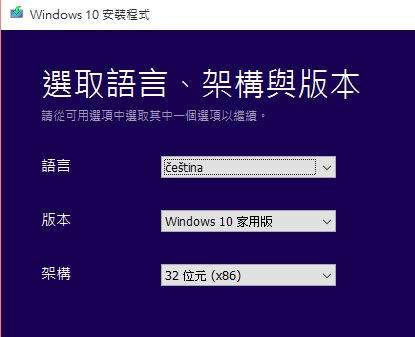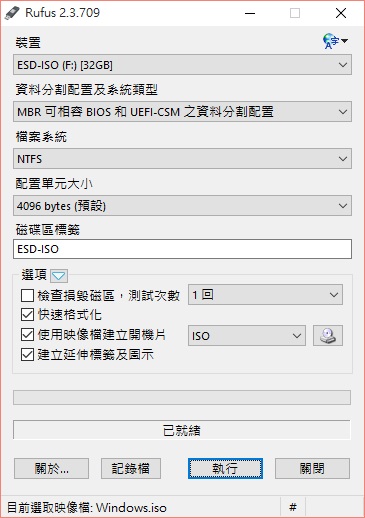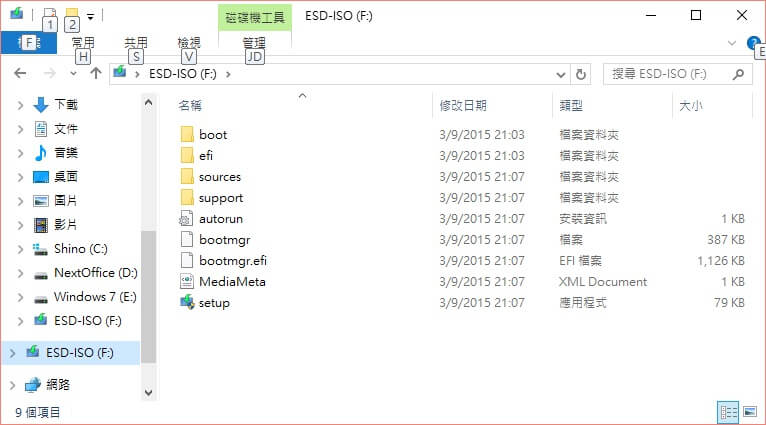建立 Bootable Windows 10 安裝影像
微軟剛剛在 2015年7月29日發布了 Windows 10。Window 7 和 Windows 8 的用戶可以免費網上升級。微軟已經考慮到今天 DVD 盤已經有點過時,不是每台電腦的標準設備。所以升級可以完全不需要 DVD, 但如果要全新安裝,就需要從 DVD 或 U 盤手指啟動安裝程式。以下介紹如何建立 Windows 10 安裝手指。
1.首先 Google 一下 download Windows 10 或按這裡下載 Windows 10 光碟映像。選擇下載工具 (一般選 64 位元版本除非是非常舊電腦)。
2. 選擇為另一部電腦建立安裝媒體。
3. 然後選擇語言, Windows 10 版本和位元 (一般選 64 位元)。程式會下載 Windows 10 的 ISO 光碟映像。
4. 跟著你需要一個程式將光碟映像解包放到 USB 手指上,放之前將 USB 格式化為 bootable. 簡單的方法就是下載執行一個叫 Rufus 的程式。
5. 插入手指,執行 rufus, 然後選先前下載的 Windows 10 光碟映像,選手指為目的地和以 NTFS 格式化。
完成後這支手指可用來啟動安裝 Windows 10. 一般電腦都可以從光碟,手指或硬盤啟動,最先檢視哪個設備就是所謂的 boot sequence, 一般是在 bios 設定,你需要設定手指為最優先。
建立 Bootable Windows 7 安裝影像
現今 NetBook 大行其道,體積小功兼且價格低廉,實在有其吸引力,但是一般 NetBook 不配備光碟機,現時一般軟件都有下載版本,安裝這些軟件是沒有問題。但如果要重裝 Windows 7 視窗系統,麻煩就可來了,最簡單就是配備外置 USB 光碟機,另一解決方案就是利用 USB 手指建立一個可以啟動 Windows 7 視窗安裝影像,然後從手指開機再重灌或安裝視窗系統。方法如下:
首先需要一 USB 手指 4GB 或以上。然後利用一台 Windows Vista / 7 將手指格式化為 NTFS 檔案系統:
- 插入 USB 手指於 USB 埠
- 以 “Run As Administrator” 形式執行 DOS prompt
- 輸入 DiskPart 指令。

4. 輸入 List Disk 指令。會顯示 USB 手指硬盤編號

5. 輸入以下指令:
Select Disk 2 (2 是我的硬盤編號,你需要改為你的 USB 手指硬盤編號)
Clean
Create Partition Primary
Select Partition 1
Active
Format FS=NTFS
Assign
Exit

6. 插入 Windows DVD 於光盤 (以下以 DVD 光盤編號為 D: ,USB 手指硬盤編號為 H: 為例)
7. 以 “Run As Administrator” 形式執行 DOS prompt,輸入以下指令:
D:> CD BOOT
D:> BOOTSECT.EXE/NT60 H:
8. 拷貝 Windows DVD 內容到 H:。
 Well Develop (香港) 教學 整網站, 開網店, SEO優化, 推廣宣傳教學
Well Develop (香港) 教學 整網站, 開網店, SEO優化, 推廣宣傳教學